Инструменты сайта
Боковая панель
Создание многоугольника
Многоугольник - это примитив, представляющий собой замкнутый контур с ребрами равной длины.
Построения многоугольников может производиться следующими способами:
- По длине одной стороны и положению;
- По центру многоугольника и вписанной окружности;
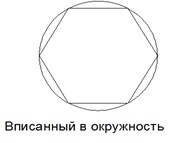
- По центру многоугольника и описанной вокруг окружности.
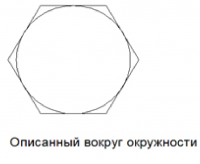
Рассмотрим более подробно данные методы построений.
Для создания прямоугольника по длине одной стороны и положению:
- Выберите элемент меню Рисовать – Многоугольник или кнопку
 на панели Рисовать, либо введите polygon в командную строку;
на панели Рисовать, либо введите polygon в командную строку; - Укажите количество сторон многоугольника в динамической строке ввода и щелкните для подтверждения правой кнопкой мыши;
- Нажмите правую кнопку мыши, откроется контекстное меню:

- Элемент меню Отменить может использоваться для выхода из режима ввода многоугольника;
- Пункт Последний ввод используется для отображения списка последних вызываемых операций;
- Пункт Сторона необходим для построения многоугольника по длине одной стороны и ее положению;
- Выберите элемент меню Переопределение привязок для однократного изменения текущих привязок.
- Из данного контекстного меню выберите пункт Сторона;
- Укажите левой кнопкой мыши положение начальной и конечной точки одной из сторон многоугольника. После чего, будет автоматически создан его контур.
Для создания многоугольника по центру и вписанной или описанной окружности:
- Выберите элемент меню Рисовать – Многоугольник или кнопку
 на панели Рисовать, либо введите polygon командную строку;
на панели Рисовать, либо введите polygon командную строку; - Укажите количество сторон многоугольника в динамической строке ввода и щелкните для подтверждения правой кнопкой мыши;
- Укажите левой кнопкой мыши положение центра многоугольника. Появится следующие меню выбора:

- Выберите из появившегося списка, способ по которому будет осуществляться построение многоугольника (Вписанный в окружность или Описанный вокруг окружности);
- В поле динамического ввода задайте радиус окружности и щелкните для подтверждения правой кнопкой мыши;
- Нажмите Enter.
Следующий раздел: Создание прямоугольника
road/work_with_cmm/work_with_elements_drawing/create_polygon/start.txt · Последние изменения: 2021/07/22 14:30 (внешнее изменение)
© 2003-2024 НПФ «ТОПОМАТИК»
196066, Санкт-Петербург, Московский пр., 212; тел./факс (812) 333-32-89
Официальный сайт: www.topomatic.ru Электронный адрес: info@topomatic.ru
